Correction de l'erreur Malwarebytes Impossible de se connecter au service
Un programme antivirus est l'une des premières choses que nous installons sur un nouvel ordinateur, et à juste titre. Alors que quelques-uns paient une bonne somme d'argent pour obtenir un programme antivirus de confiance, la majorité d'entre nous comptent sur des programmes gratuits tels que Malwarebytes pour nos besoins de sécurité. Bien que gratuit, Malwarebytes fait un excellent travail de protection de nos systèmes contre les logiciels malveillants et les attaques de virus. Malwarebytes a également une version payante (premium) qui déverrouille des fonctionnalités telles que les analyses planifiées, la protection en temps réel, etc. mais la version gratuite suffit pour la plupart des utilisateurs. Consultez notre guide sur Comment utiliser Malwarebytes Anti-Malware pour supprimer les logiciels malveillants(How to use Malwarebytes Anti-Malware to remove Malware) pour plus de détails.
Cependant, pas une seule chose dans le monde de la technologie n'est exempte d'erreurs et de problèmes. Malwarebytes n'est pas différent et fonctionne mal de temps en temps. Nous avons déjà couvert l'un des problèmes les plus rencontrés de Malwarebytes Real-Time Web Protection Won't Turn on the issue, et dans cet article, nous aborderons un autre problème, l'erreur Malwarebytes Unable to Connect the Service.(Malwarebytes Unable to Connect the Service error.)

Comment réparer Malwarebytes Impossible de connecter l'erreur de service(How to Fix Malwarebytes Unable to connect the Service error)
L'erreur se produit lorsque vous cliquez sur l'icône de l'application pour l'ouvrir, mais au lieu de la lancer, vous voyez un cercle rotatif bleu suivi du message d'erreur. L'erreur empêche l'utilisateur de lancer Malwarebytes et peut être assez exaspérante si vous devez immédiatement analyser votre ordinateur à la recherche de Malware .
Comme le message l'indique, l'erreur est principalement due à des problèmes avec le service Malwarebytes . Les autres raisons de l'erreur incluent un bogue interne dans la version actuelle de Malwarebytes , un conflit avec d'autres programmes antivirus que vous avez peut-être installés sur votre système, des erreurs d'installation, etc.
Vous trouverez ci-dessous toutes les solutions signalées pour résoudre l'erreur Impossible de connecter le service de Malwarebytes.
Méthode 1 : Vérifier l'état du service Malwarebytes(Check Malwarebytes Service Status)
Comme la plupart des applications, Malwarebytes est également associé à un service d'arrière-plan qui l'aide dans sa fonctionnalité. Selon le message d'erreur, Malwarebytes ne peut pas se lancer en raison d'une mauvaise connexion ou de problèmes de communication avec le service. Cela se produit lorsque le service Malwarebytes a cessé de s'exécuter en arrière-plan pour une raison inconnue.
La première solution pour résoudre la plupart des erreurs Malwarebytes( resolve most Malwarebytes errors) est de vérifier l'état du service Malwarebytes . Pour éviter tout problème, le service doit démarrer automatiquement à chaque démarrage ; suivez les instructions ci-dessous pour modifier son type de démarrage si ce n'est pas le cas :
1. Ouvrez l'application Windows Services en tapant services.msc dans la boîte de commande d'exécution ( Windows key + R ) puis en appuyant sur OK. Vous pouvez également accéder aux Services en les recherchant directement dans la barre de recherche Windows ( touche (Windows)Windows + S).

2. Parcourez la liste des services locaux(Local) et localisez le service Malwarebytes(Malwarebytes service) . Pour faciliter la recherche du service recherché, cliquez sur Nom en haut de la fenêtre et triez tous les services par ordre alphabétique.
3. Cliquez avec le bouton droit (Right-click ) sur le service Malwarebytes(Malwarebytes Service) et sélectionnez Propriétés (Properties ) dans le menu contextuel qui s'ensuit. (Vous pouvez également double-cliquer sur le service pour accéder à ses propriétés)

4. Sous l' onglet Général(General) , cliquez sur le menu déroulant à côté de Type de démarrage(Startup) et sélectionnez Automatique(Automatic) .
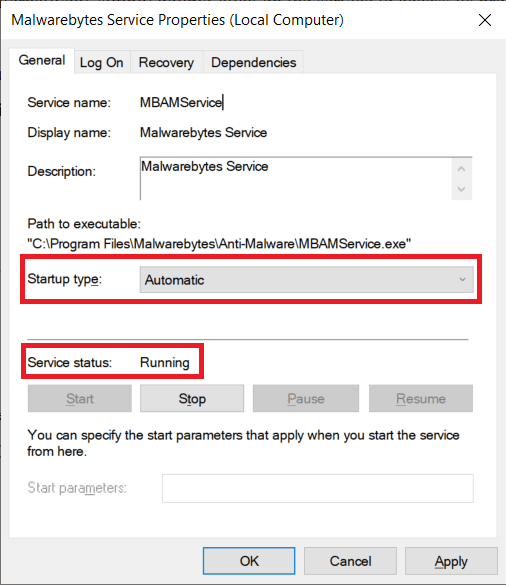
5. Ensuite, vérifiez l' état du service . S'il lit En cours d' exécution,(Running,) cliquez sur Appliquer(Apply) pour enregistrer les modifications, puis sur OK pour quitter. Cependant, si l' état du service(Service Status) s'affiche arrêté, cliquez sur le bouton Démarrer (Start ) en dessous pour démarrer le service.
Quelques utilisateurs recevront un message d'erreur lorsqu'ils essaieront de démarrer le service Malwarebytes . Le message d'erreur lira :
“ Windows n'a pas pu démarrer le service Security Center sur l'ordinateur local. Erreur 1079 : Le compte spécifié pour ce service diffère du compte spécifié pour les autres services exécutés dans le même processus. (Windows could not start the Security Center service on Local Computer. Error 1079: The account specified for this service differs from the account specified for other services running in the same process.)"
Pour résoudre l'erreur ci-dessus et démarrer le service Malwarebytes , suivez les étapes ci-dessous :
1. Ouvrez à nouveau la fenêtre Propriétés(Properties window) du service Malwarebytes(Malwarebytes Service) (étapes 1 à 3 de la méthode ci-dessus) et passez à l' onglet Connexion .(Log On)
2. Cliquez sur le bouton Parcourir . (Browse )Si le bouton est grisé, cliquez sur le bouton radio à côté de Ce compte(This account) pour l'activer.

3. Entrez le nom de votre ordinateur (nom d'utilisateur)(Computer’s Name (username)) dans la zone de texte sous « Entrez(Enter) le nom de l'objet à sélectionner » et cliquez sur le bouton Vérifier les noms(Check Names ) à droite. Le nom de votre ordinateur sera vérifié dans quelques secondes.

Remarque :(Note:) Si vous ne connaissez pas votre nom d'utilisateur, cliquez sur le bouton Avancé(Advanced button) , puis cliquez sur Rechercher maintenant( Find Now) . Sélectionnez votre nom d'utilisateur dans la liste et cliquez sur OK.(Select your username from the list and click OK.)

4. Cliquez sur OK . Les utilisateurs qui ont défini un mot de passe seront invités à le saisir. Entrez simplement(Simply) votre mot de passe pour terminer.
5. Revenez(Head) à l' onglet Général et (General)démarrez (Start ) le service Malwarebytes.
Redémarrez votre ordinateur pour avoir de la chance et ouvrez Malwarebytes pour vérifier si l' erreur Impossible de connecter le service a été résolue.(Unable to Connect the Service error has been resolved.)
Méthode 2 : Ajouter Malwarebytes à votre liste d' exceptions antivirus(Antivirus Exception)
De nombreux utilisateurs associent leurs programmes antivirus existants à Malwarebytes pour une couche de sécurité supplémentaire. Bien que cela puisse sembler être une bonne stratégie sur le papier, il y a quelques choses qui peuvent mal tourner. Tout(First) d'abord , les programmes antivirus et antimalware sont réputés pour monopoliser beaucoup de ressources (mémoire) et avoir deux d'entre eux actifs en même temps peut entraîner de graves problèmes de performances. Deuxièmement(Second) , étant donné que ces applications effectuent des tâches similaires, un conflit peut survenir, entraînant des problèmes dans leur fonctionnement.
Il a été proclamé que Malwarebytes fonctionne bien avec d'autres programmes antivirus , mais les utilisateurs continuent de signaler des erreurs en raison d'un conflit entre les deux. Les problèmes ont été principalement signalés par les utilisateurs de F-Secure, un programme antivirus.
Vous pouvez résoudre ce conflit en ajoutant simplement Malwarebytes à la liste d'exclusion ou d'exception de votre antivirus(adding Malwarebytes to the exclusion or exception list of your antivirus) . La procédure pour ajouter une application à la liste des exceptions est unique à chaque logiciel antivirus et peut être trouvée en effectuant une simple recherche sur Google. Vous pouvez également choisir de désactiver temporairement l'antivirus (temporarily disable the antivirus )(temporarily disable the antivirus ) <span data-preserver-spaces=”true”>lorsque vous devez effectuer une analyse de logiciels malveillants.
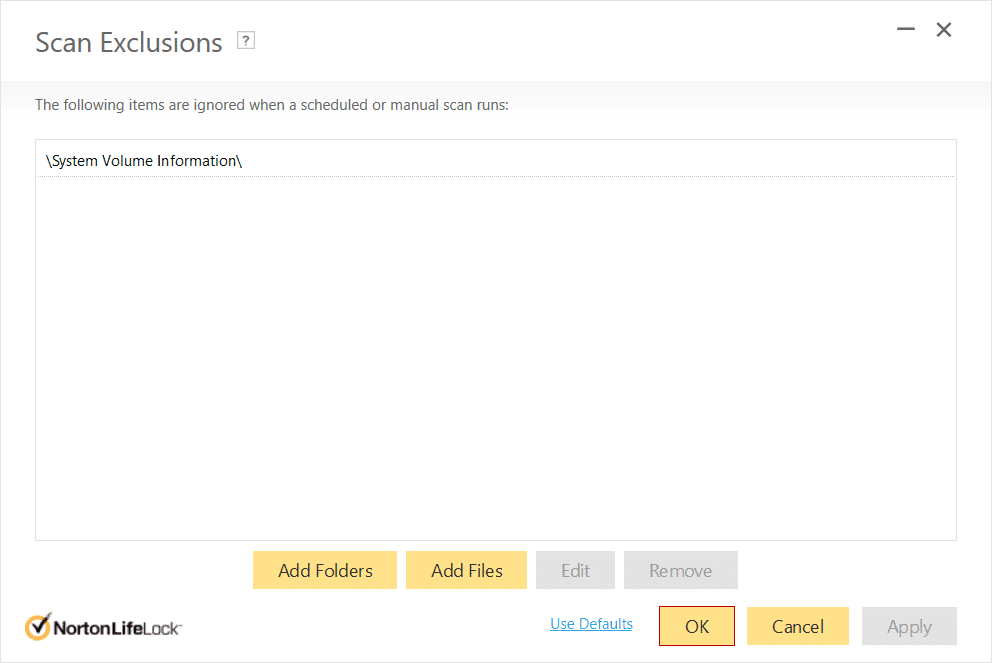
Méthode 3 : réinstaller Malwarebytes
Certains utilisateurs continueront à recevoir l'erreur même après avoir modifié le type de démarrage du service Malwarebytes(Malwarebytes Service) . Ces utilisateurs peuvent essayer de réinstaller complètement Malwarebytes(reinstalling Malwarebytes altogether) pour résoudre l'erreur de connexion permanente au service.
Les personnes utilisant la version gratuite du programme Anti-malware peuvent passer directement au processus de réinstallation en désinstallant d'abord l'application, puis en téléchargeant et en installant la dernière version de Malwarebytes . Cependant, les utilisateurs premium devront d'abord récupérer leurs identifiants d'activation et leurs clés(activation IDs and passkeys) d'accès afin de profiter de leurs fonctionnalités premium lors de la réinstallation.
On peut trouver l'ID et la clé d'activation en vérifiant le reçu sur son compte Malwarebytes ou à partir du courrier qu'il a reçu après avoir acheté la version premium de l'application. Vous pouvez également obtenir les informations d'identification via l' éditeur de registre Windows .
Pour récupérer l'identifiant et la clé d'activation de votre compte premium Malwarebytes :
1. Ouvrez la boîte de commande Exécuter ( Windows key + R ), tapez regedit dans la zone de texte et appuyez sur Entrée pour ouvrir l' éditeur de registre Windows(Windows Registry Editor) . Semblable(Similar) à Services , vous pouvez également rechercher simplement l' Éditeur du Registre(Registry Editor) dans la barre de recherche Windows .

Quel(Irrespective) que soit le mode d'accès, une fenêtre contextuelle de contrôle de compte d'utilisateur vous demandant si vous souhaitez autoriser l'application à apporter des modifications à votre appareil apparaîtra. Cliquez(Click) sur Oui (Yes ) pour accorder les autorisations requises.
2. Développez HKEY_LOCAL_MACHINE présent dans le panneau de gauche.
3. Ensuite, double-cliquez sur SOFTWARE pour le développer.
4. Selon l'architecture de votre système, vous trouverez votre ID d'activation et votre clé à différents endroits :
Pour les versions 32 bits :(For 32-bit versions:) HKEY_LOCAL_MACHINESOFTWAREMalwarebytes
Pour les versions 64 bits :(For 64-bit versions:) HKEY_LOCAL_MACHINESOFTWAREWow6432NodeMalwarebytes

Maintenant que nous avons récupéré l'identifiant et la clé d'activation de votre compte premium Malwarebytes, nous pouvons passer au processus de désinstallation :
1. Avant de désinstaller, lancez Malwarebytes en double-cliquant sur son icône sur le bureau et cliquez sur Mon compte(My Account) puis sur Désactiver(Deactivate) .
2. Ensuite, ouvrez les paramètres de sécurité avancés( Advanced Security Settings) et décochez( uncheck ) la case à côté de "Activer le module d'autoprotection".(‘Enable self-protection module’.)

3. Nous en avons terminé avec le processus de pré-désinstallation. Fermez(Close) l'application et faites également un clic droit sur l' icône Malwarebytes dans votre barre d'état système et sélectionnez Fermer(Close) .
4. Cliquez sur le lien hypertexte suivant MBAM-Clean.exe pour télécharger l'outil de désinstallation officiel.
5. Juste pour être un peu plus prudent et éviter tout incident, fermez tous les programmes en cours d'exécution et désactivez temporairement votre antivirus.
6. Maintenant, ouvrez l'outil MBAM-Clean (open the MBAM-Clean tool ) et suivez les instructions/invites à l'écran pour supprimer toute trace de Malwarebytes de votre ordinateur. ( remove every trace of Malwarebytes from your computer. )
7. Une fois le processus de désinstallation terminé, il vous sera demandé de redémarrer votre PC(restart your PC) . Conformez-vous à la demande et redémarrez (Allez sur votre bureau, appuyez sur Alt + F4 suivi de la flèche vers le bas, puis entrez).
8. Ouvrez votre navigateur préféré, rendez-vous sur Malwarebytes Cybersecurity et téléchargez la dernière version disponible du programme de sécurité.

9. Une fois téléchargé, cliquez sur MBSetup.exe et suivez les instructions pour réinstaller Malwarebytes. (install Malwarebytes again, )Lorsqu'on vous le demande, décochez la case à côté de Essai.(When asked uncheck the box next to Trial.)
10. Lancez l'application et cliquez sur le bouton Activer la licence (Activate license ) .
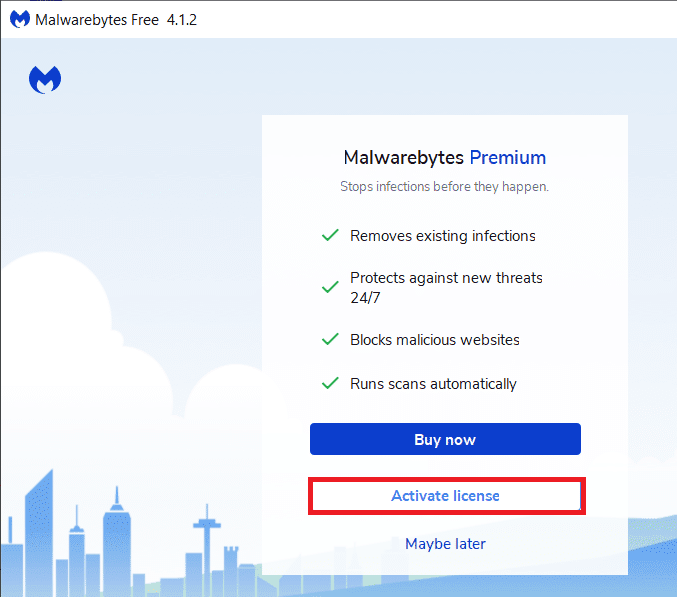
11. Dans l'écran suivant, entrez soigneusement votre ID d'activation et le mot de passe(enter your activation ID and the passkey) que nous avons récupérés précédemment pour activer votre licence premium.
Méthode 4 : désinstaller Malwarebytes en mode sans échec(Safe Mode)
Si les racines de l'erreur sont plus profondes que nous ne le percevons, vous aurez des problèmes en suivant le guide ci-dessus et en désinstallant correctement l'application Malwarebytes(properly uninstalling the Malwarebytes application) . Ces utilisateurs malchanceux devront d'abord démarrer en mode sans échec(boot into Safe Mode) , puis désinstaller le programme. Pour démarrer en mode sans échec :
1. Tapez MSconfig dans la zone de commande Exécuter(Run) ou dans la barre de recherche Windows et appuyez sur Entrée.

2. Passez à l' onglet Boot de la fenêtre suivante.
3. Sous Options de démarrage, check/tick the box next to Safe boot .
4. Une fois que vous avez activé le démarrage sécurisé, les options en dessous seront également ouvertes à la sélection. Cochez la case à côté de Minimal .
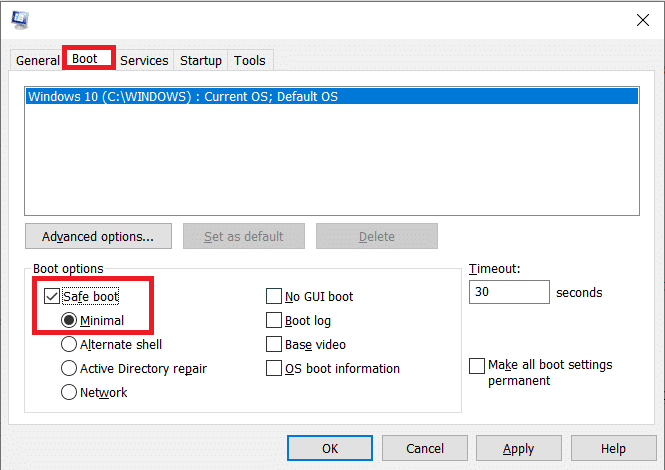
5. Cliquez sur Appliquer (Apply ) puis sur OK pour enregistrer les modifications et redémarrez votre ordinateur pour passer en mode sans échec(Safe Mode) .
6. Une fois l'ordinateur redémarré en mode sans échec(Safe Mode) , ouvrez les paramètres Windows (Windows Settings ) en cliquant sur le bouton Démarrer(Start) , puis sur l'icône Paramètres(Settings) de la roue dentée (au-dessus des options d' alimentation(Power) ) ou en utilisant la combinaison clavier touche Windows + I.

7. Cliquez sur Applications(Apps) .

8. Parcourez la liste des applications(Apps) et fonctionnalités(Features) pour Malwarebytes et cliquez dessus pour développer les options d'application respectives.
9. Cliquez sur le bouton Désinstaller (Uninstall ) pour vous en débarrasser.

10. Vous ne pourrez pas accéder à Internet et ne pourrez donc pas télécharger le fichier d'installation de la dernière version de Malwarebytes en mode sans échec(Safe Mode) . Revenez donc à l' onglet Boot de la fenêtre (Boot)MSConfig (étapes 1 à 3) et uncheck/untick the box next to Safe boot .

Une fois que votre ordinateur redémarre normalement, visitez le site Web officiel de Malwarebytes(Malwarebytes’ official website) et téléchargez le fichier .exe du programme, installez l'application et vous ne recevrez plus l' erreur Impossible de connecter le service.( Unable to Connect the Service error again.)
Recommandé:(Recommended:)
- Qu'est-ce que le mode Microsoft Teams Together ? (What is Microsoft Teams Together Mode? )
- Réparer Un problème est survenu dans le scanner de menaces BitDefender(Fix A problem has occurred in BitDefender threat scanner)
Si vous avez commencé à rencontrer l' erreur Malwarebytes Impossible de se connecter au service(Unable to Connect the Service error) après la mise à jour vers une certaine version de Malwarebytes , l'erreur est probablement due à un bogue inhérent à la construction. Si tel est le cas et qu'aucune des méthodes ci-dessus n'a résolu le problème, vous devrez attendre que les développeurs publient une nouvelle version avec le bogue corrigé. Vous pouvez également toujours contacter l' équipe technique de Malwarebytes pour obtenir de l'aide ou nous contacter dans la section des commentaires. (Malwarebytes tech team for support or connect with us in the comment section. )
Related posts
Fix High CPU Usage par Service Host: Système local
Fix Unable pour ouvrir Local Disk (c :)
Fix Service Host: local System (svchost.exe) High CPU and Disk Usage
Fix Unable à installer Network Adapter Error Code 28
Fix Unable à Delete Temporary Files à Windows 10
Comment Fix PC Won N'T POST
Fix Computer Wo ne pas aller à Sleep Mode en Windows 10
Correction de l'impossibilité de se connecter aux serveurs EA sous Windows 11
Comment Fix Application Error 0xc0000005
Fix Error 651: Le modem (ou un autre périphérique de connexion) a signalé une erreur
Fix Cette copie de Windows n'est pas une erreur authentique
Pour Fix Unable des créateurs Mise à jour
Fix Windows Time Service ne fonctionne pas
Fix Local Print Spooler Service ne fonctionne pas
Réparer Impossible d'ouvrir les fichiers PDF dans Internet Explorer
Fix Black Desktop Background en Windows 10
Fix Background Intelligent Transfer Service Manquant des services
Correction du service Intel RST ne fonctionne pas dans Windows 10
Fix NVIDIA Control Panel NON OUVERTURE
Fix Unable à Install DirectX sur Windows 10
